Как экспортировать заметку в формате PDF в Microsoft OneNote

Здесь мы покажем вам, как сохранить заметку в OneNote в виде файла PDF в Windows 10, OneNote для настольных ПК, OneNote для Mac и в Интернете.
Несмотря на то, что вы можете получить доступ к Microsoft OneNote на нескольких устройствах и воспользоваться преимуществами параметров общего доступа, вы можете сохранить заметку в формате PDF по другой причине. Возможно, вы захотите добавить примечания к PDF-файлу или просто сохранить его в качестве резервной копии.
Программы для Windows, мобильные приложения, игры - ВСЁ БЕСПЛАТНО, в нашем закрытом телеграмм канале - Подписывайтесь:)
Какой бы ни была ваша причина, мы покажем вам, как экспортировать заметку из OneNote в виде документа PDF. И мы объясним шаги для OneNote для Windows 10, настольной версии, для Mac и в Интернете.
OneNote для Windows 10
Если вы используете OneNote для Windows 10, опция экспорта в PDF не очевидна. Но не волнуйтесь, мы доставим вас туда!
- Запустите OneNote для Windows 10 и откройте заметку, которую хотите экспортировать.
- Нажмите Настройки и прочее (три точки) в правом верхнем углу и выберите Распечатать.
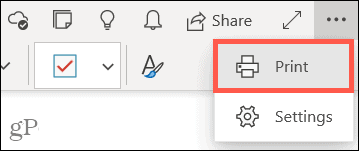
- В раскрывающемся списке Принтер выберите Microsoft Печать в PDF.
- Нажмите Распечатать.
- Назовите свой файл, выберите место для его сохранения и нажмите Сохранять.
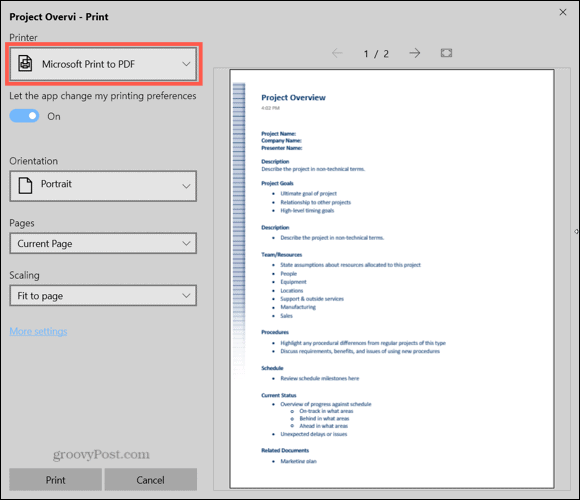
Приложение OneNote для настольных ПК
Настольное приложение OneNote для Windows упрощает поиск возможности экспорта заметки в формате PDF.
- Запустите OneNote и откройте заметку, которую хотите экспортировать.
- Нажмите Файл в меню и выберите Экспорт слева.
- Ниже Export Current обязательно Страница выбран. Обратите внимание, что при желании вы можете экспортировать раздел или записную книжку.
- В разделе «Выбрать формат» выберите PDF.
- Нажмите Экспорт.
- При желании вы можете изменить имя файла. Затем выберите место и нажмите Сохранять.
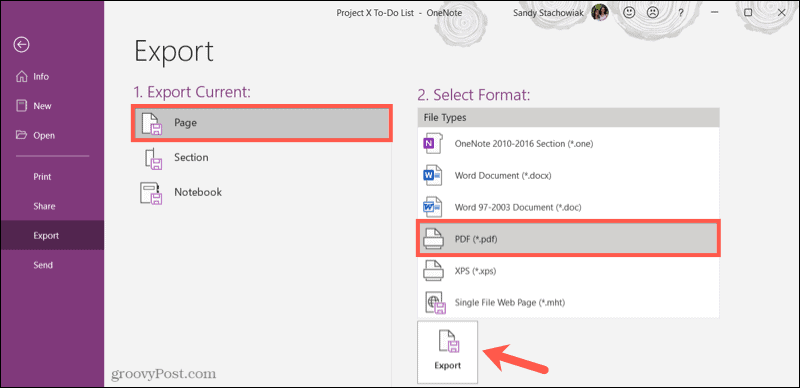
OneNote на Mac
Если вы используете приложение OneNote на своем Mac, сохранить заметку в формате PDF будет проще всего.
- Запустите OneNote и откройте заметку, которую хотите экспортировать.
- Нажмите Файл в строке меню и выберите Сохранить как PDF.
- При желании вы можете изменить имя файла. Затем выберите место и нажмите Сохранять.
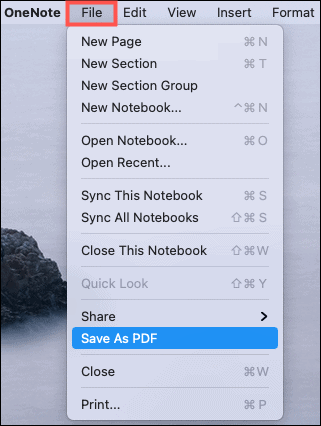
OneNote в Интернете
OneNote в Интернете в настоящее время не предлагает функцию экспорта или сохранения в формате PDF. Таким образом, вам нужно будет полагаться на свой браузер, чтобы выполнить работу. Обратите внимание, что ваши параметры могут отличаться в зависимости от используемого вами браузера.
Ознакомьтесь со следующими инструкциями по сохранению заметки в формате PDF с помощью OneNote для Интернета.
Ваша заметка в формате PDF из OneNote
Какова бы ни была ваша причина сохранить заметку из OneNote в формате PDF, это легко сделать, независимо от того, какую платформу вы используете для приложения.
А для получения дополнительной помощи узнайте, как использовать шаблоны OneNote или как включить темный режим в OneNote.

Программы для Windows, мобильные приложения, игры - ВСЁ БЕСПЛАТНО, в нашем закрытом телеграмм канале - Подписывайтесь:)
